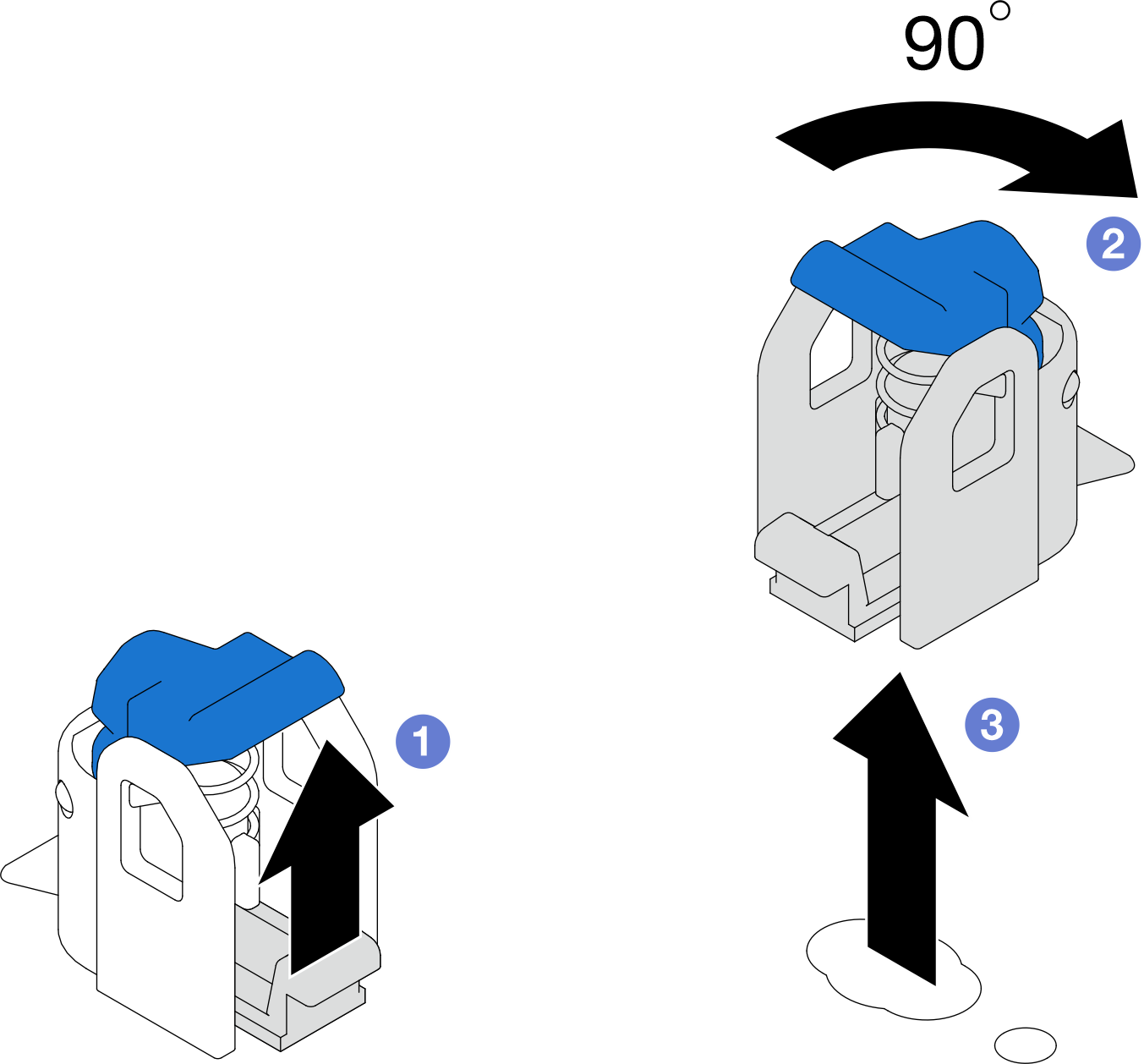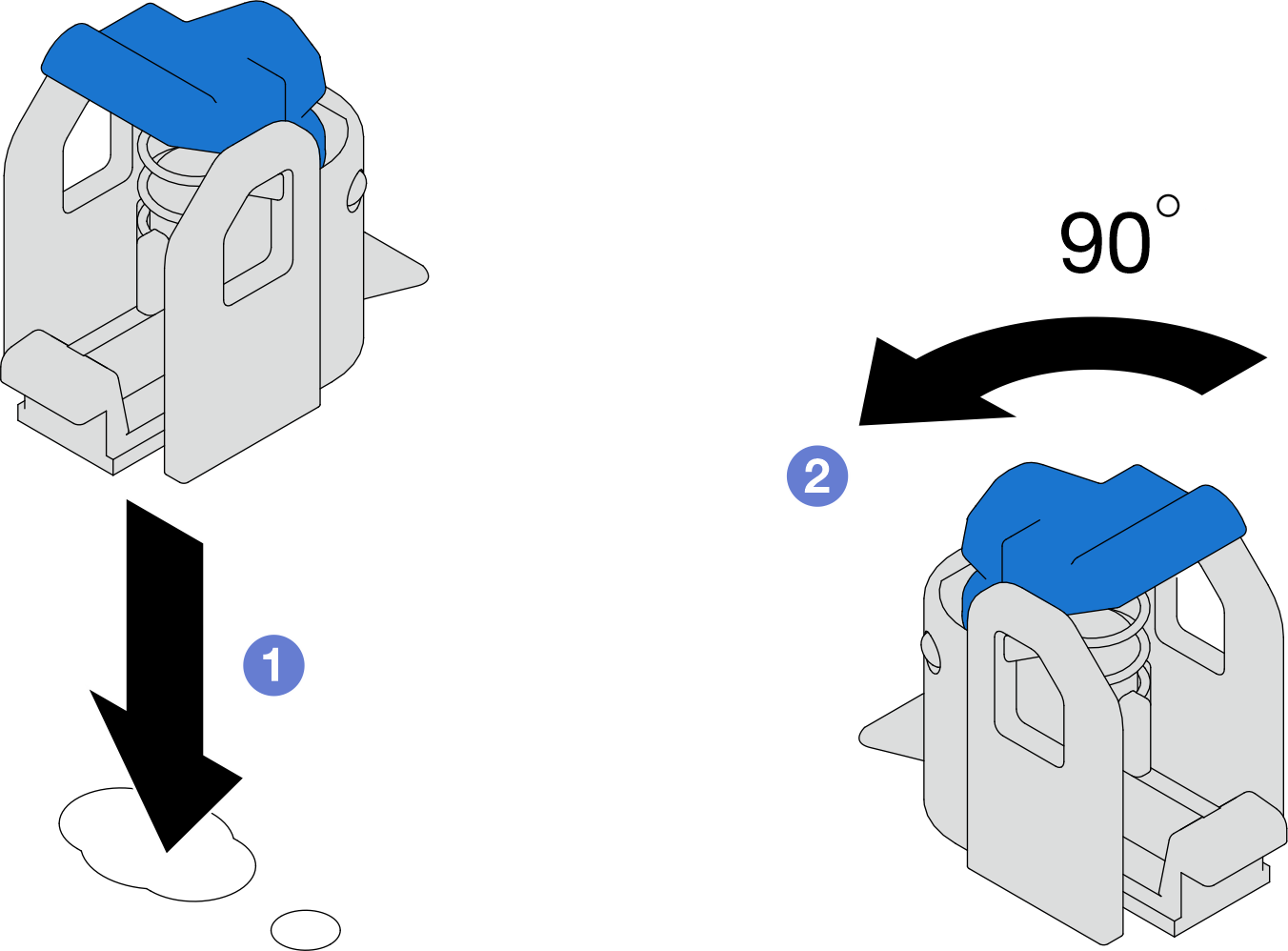ปรับส่วนยึด M.2
ใช้ข้อมูลนี้ในการปรับตำแหน่งของตัวยึด M.2
เกี่ยวกับงานนี้
บางครั้งคุณจำเป็นต้องปรับตัวยึดไดรฟ์ M.2 เพื่อระบุตำแหน่งรูสลักที่สามารถรองรับไดรฟ์ M.2 ที่มีขนาดเฉพาะตามที่คุณต้องการติดตั้ง
ปฏิบัติตามขั้นตอนที่สอดคล้องกันด้านล่างเพื่อดูขั้นตอนการถอดที่เหมาะสม ทั้งนี้ขึ้นอยู่กับการกําหนดค่า
ปรับตัวยึด M.2 บนอะแดปเตอร์บูต M.2
ขั้นตอน
ปรับส่วนยึด M.2
รูปที่ 1. การปรับส่วนยึด M.2
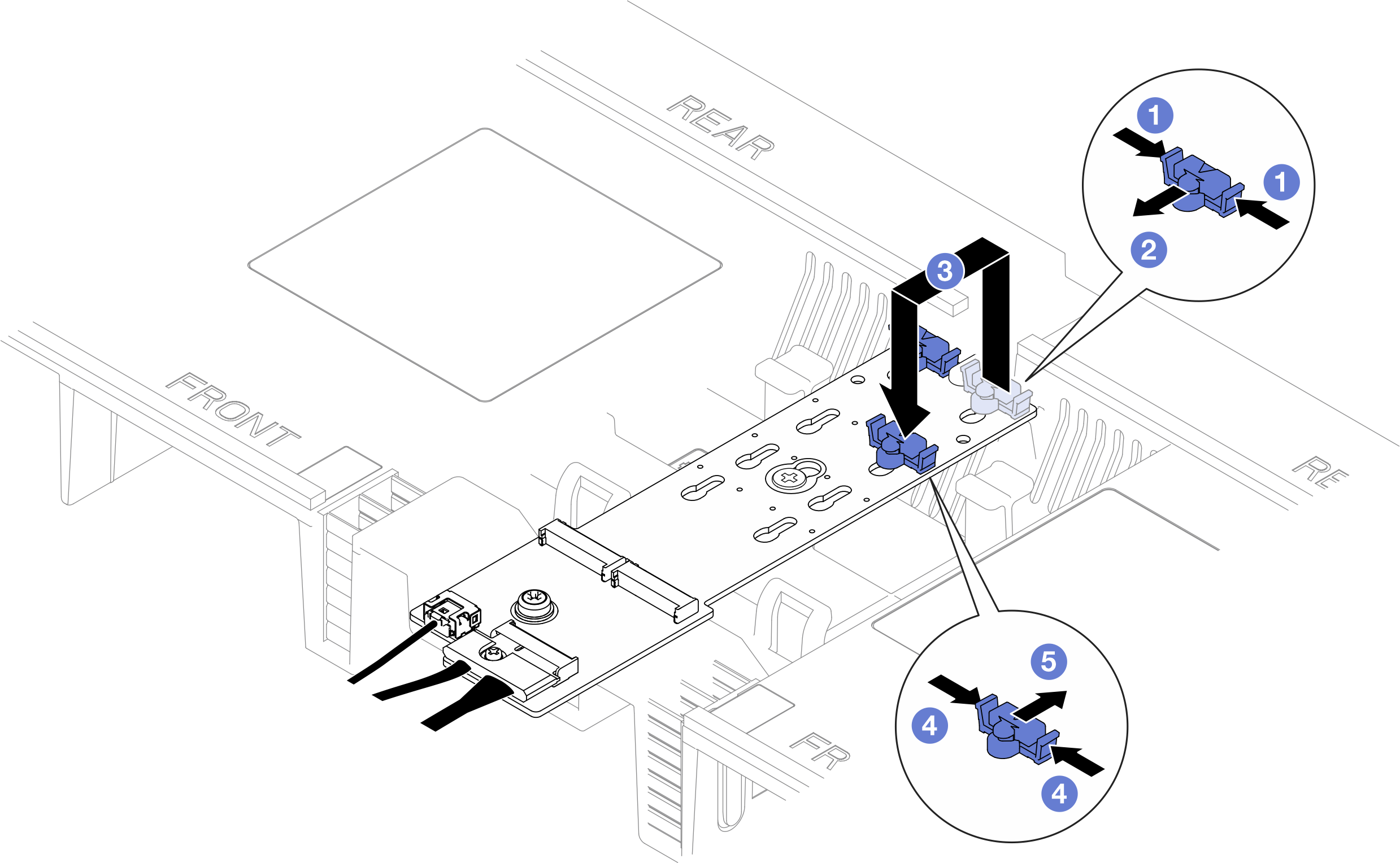
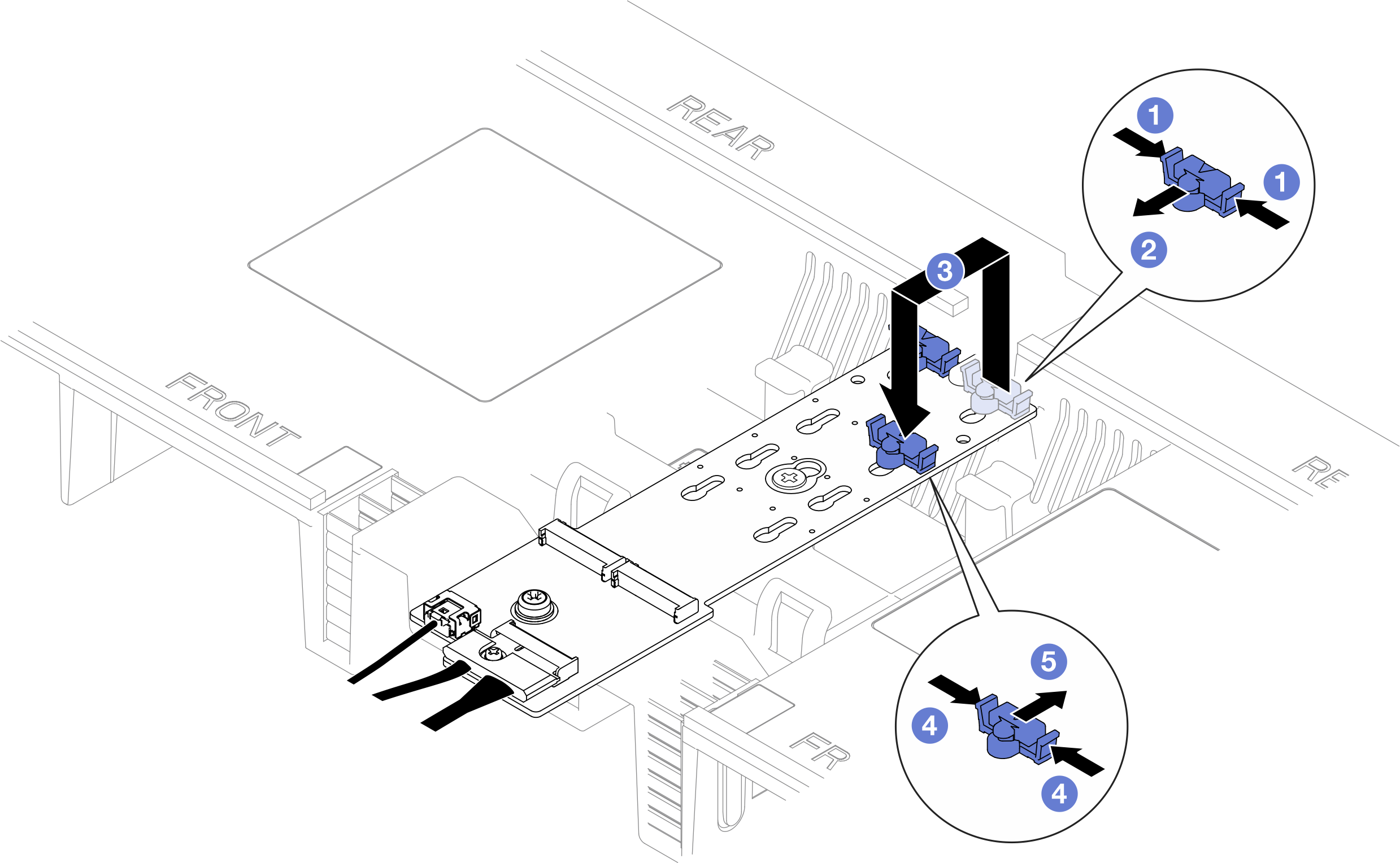
 กดทั้งสองข้างของส่วนยึด
กดทั้งสองข้างของส่วนยึด ขยับส่วนยึดไปข้างหน้าจนกว่าจะอยู่ในช่องเปิดกว้างของรูสลัก
ขยับส่วนยึดไปข้างหน้าจนกว่าจะอยู่ในช่องเปิดกว้างของรูสลัก ถอดตัวยึดออกจากรูกุญแจ แล้วเสียบตัวยึดเข้าไปในรูกุญแจที่ถูกต้อง
ถอดตัวยึดออกจากรูกุญแจ แล้วเสียบตัวยึดเข้าไปในรูกุญแจที่ถูกต้อง กดทั้งสองข้างของส่วนยึด
กดทั้งสองข้างของส่วนยึด เลื่อนส่วนยึดไปด้านหลัง (ไปทางช่องเสียบรูสลัก) จนกระทั่งยึดเข้าที่
เลื่อนส่วนยึดไปด้านหลัง (ไปทางช่องเสียบรูสลัก) จนกระทั่งยึดเข้าที่
ปรับตัวยึด M.2 บนแผงโปรเซสเซอร์ด้านล่าง (MB)
ขั้นตอน
หลังจากดำเนินการเสร็จ
- ติดตั้งไดรฟ์ M.2 ดู ติดตั้งไดรฟ์ M.2
หากคุณได้รับคำแนะนำให้ส่งคืนส่วนประกอบหรืออุปกรณ์เสริม ให้ปฏิบัติตามคำแนะนำที่มาพร้อมบรรจุภัณฑ์ทั้งหมด และให้ใช้บรรจุภัณฑ์ใดๆ ที่ส่งมอบให้กับคุณเพื่อการจัดส่ง
วิดีโอสาธิต
ส่งคำติชม